Реклама
 Ако на рачунару имате датотеке, морате да направите резервну копију 5 знакова да вам чврсти диск не успева (и шта да радите)Будући да данас већина људи поседује лаптопе и спољне чврсте дискове, који се прилично повлаче, вероватно је век трајања чврстог диска око 3 - 5 година. Ово је изузетно ... Опширније . Просто и једноставно. Многи од нас су упознати са сигурносним копијама и постоје пуно метода Које је најбоље резервно решење? [Геекс вагати]Пре десет година спољни чврсти диск - или чак физички диск попут ЦД-а - био је једини практични начин за прављење резервних копија датотека. Потрошачка решења за мрежно складиштење била су примитивна, скупа и ... Опширније и програме Топ 10 софтверских резервних апликација за ваш рачунар Опширније користити. Други аспект који се донекле разликује од стварања резервне копије је синхронизација датотека. То значи да дуплирате датотеке из једне мапе у другу и обрнуто.
Ако на рачунару имате датотеке, морате да направите резервну копију 5 знакова да вам чврсти диск не успева (и шта да радите)Будући да данас већина људи поседује лаптопе и спољне чврсте дискове, који се прилично повлаче, вероватно је век трајања чврстог диска око 3 - 5 година. Ово је изузетно ... Опширније . Просто и једноставно. Многи од нас су упознати са сигурносним копијама и постоје пуно метода Које је најбоље резервно решење? [Геекс вагати]Пре десет година спољни чврсти диск - или чак физички диск попут ЦД-а - био је једини практични начин за прављење резервних копија датотека. Потрошачка решења за мрежно складиштење била су примитивна, скупа и ... Опширније и програме Топ 10 софтверских резервних апликација за ваш рачунар Опширније користити. Други аспект који се донекле разликује од стварања резервне копије је синхронизација датотека. То значи да дуплирате датотеке из једне мапе у другу и обрнуто.
СинцТои, која је раније већ покривена на МакеУсеОф-у Како креирати алатку за сигурносно копирање података помоћу СинцТои & ВБ скрипте Овде смо покренули мноштво резервних решења на МУО-у, и сва ова решења су одлична, али ако радите у окружењу које је опрезно око бесплатних софтверских пакета треће стране или компанија ... Опширније , је од Мицрософта и бесплатан је програм који вам омогућава да радите управо то, заједно са још неколико опција. То је једноставно и не треба вам пуно времена да се подесите или научите како да га користите.
Преузимање и инсталација Мицрософт СинцТои
Прво морате преузмите СинцТои из Мицрософтовог центра за преузимање. Видећете опције за преузимање. Нажалост, Мицрософт не ради баш добар посао објашњавања разлике између то двоје. Датотеке су означене према 32-битном или 64-битном оперативном систему. Ако нисте сигурни који имате или које су разлике, овај МакеУсеОф чланак може вам помоћи Како изабрати између 32-битних и 64-битних Виндовс оперативних системаКада инсталирате Виндовс, можете да бирате између 32-битне и 64-битне верзије оперативног система. Ми вам помажемо да одаберете верзију која је најприкладнија за вас. Опширније . Главна опција која завршава у „к64.еке“ је за 64-битне оперативне системе, а доња за 32-битну.
Након што преузмете и отворите инсталацијску датотеку, прођите кроз поступак инсталације. Једном када га инсталирате и отворите СинцТои, од вас ће се затражити да ли делите анонимне податке о томе како их користите или не. Оставићу вас да одлучите шта да радите. Лично се обично одричем од тога.
Започните синхронизацију

Да бисте започели упаривање мапа, кликните на „Направите нови пар директорија “. Тада ће вам бити затражено да унесете две директоријуме мапе. То могу бити било који извори које више волите.

Ако желите да имате обе мапе са рачунара, то можете да урадите. Највјероватније ћете одабрати једну мапу са рачунара, а другу на другом чврстом диску (унутрашњем или спољном).
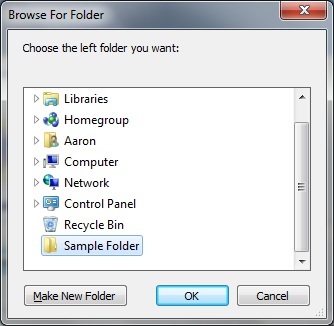
Након што сте изабрали две фасцикле које ћете користити, добијате три опције у којима ће Мицрософт СинцТои комуницирати са мапама:
- Синхронизујте
- Одјек
- Доприноси
Синхронизујте значи да ће се нове и ажуриране датотеке копирати у обе мапе. Ако је датотека преименована или избрисана у једној мапи, та се промена синхронизује преко друге мапе где ће та иста датотека бити преименована или избрисана.

Одјек разликује се од синхронизације по томе што уместо да буде двосмерни процес где се било која фасцикла мења од стране друге, то је једносмерни процес с лева на десно. То јест, фасцикла коју сте изабрали да идете лево је примарна мапа која шаље промене у директоријум са десне стране. Преименовање или брисање датотеке на левој страни утицаће на промене у десној мапи, али не и обрнуто.
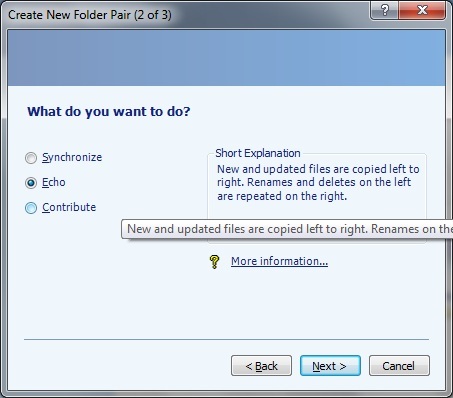
Доприноси, попут Ецхо-а је метода прављења сигурносних копија која ради с лева на десно, али је различита по томе што нема брисања. Уместо тога, ако сте избрисали датотеку у левој фасцикли, не би била избрисана у десној. Преименовања се понављају, али опет, само лево-десно.
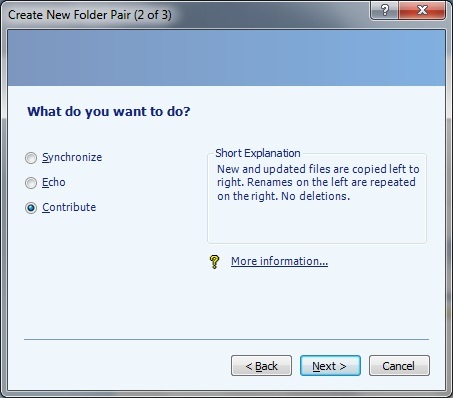
Шта ћете се одлучити за употребу у потпуности зависи од ваше ситуације. Ако желите да имате неколико верзија исте датотеке, вероватно не би требало да бирате Синхронизујте или Одјек. Доприноси био би ваш најбољи избор у ту сврху.
Ако не желите да бринете о промени примарне мапе (лево) ако су промене у секундарној мапи (десно), Одјек било би ваше оружје избора.
Ако желите да се исте промене шире у обе мапе без обзира на све, изаберите Синхронизујте.
И на крају, само именујте поступак упаривања мапа.
![СинцТои: Мицрософтово једноставно решење за резервне копије и синхронизацију [Виндовс] Креирајте мапу Паир 3 оф 3](/f/419050e75b9d545a4d785a4e87c4f286.jpg)
И ти си готов. Сада можете да поновите поступак у зависности од броја фасцикли које желите да синхронизујете. Ако икада желите променити радње које се раде (Синц, Ецхо или Цонтрибуте) можете да кликнете „Промените акцију. " Наравно, увек можете избрисати или преименовати било који пар мапа.
![СинцТои: Мицрософтово једноставно решење за резервне копије и синхронизацију [Виндовс] СинцТои је завршен](/f/119d2ce3a8c3fea36a2fb3f659246e6c.jpg)
Додатне опције
Да бисте приступили више опција, проверите да ли сте изабрали пар фасцикли које желите да промените (на пример мој се зове „Пример синхронизације мапа") И кликните на"Промените опције"Под доступним опцијама за пар фасцикли.
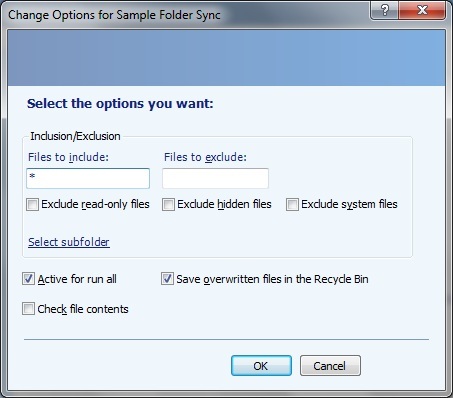
Овде можете одабрати да ли желите да укључите или искључите датотеке које желите ручно или одређену врсту тако што ћете потврдити један од поља. Такође можете да изаберете да ли желите да сачувате пребрисане датотеке у кош за смеће (лепа функција у случају да погрешите и желите да вратите датотеку).
Такође постоји опција да се у парове мапа укључе или искључе подмапе.
![СинцТои: Мицрософтово једноставно решење за резервне копије и синхронизацију [Виндовс] Опције промене Изаберите Подмапе](/f/7020f720d2c83c9001acbb301cb31ac2.jpg)
Закажите СинцТои
До сад се можда питате “Морам ли ово сваки пут ручно покретати ако желим редовито упарити ове мапе? " Па, да ако не поставите задатак у Сцхедулеру задатака. Ако кликнете на „Помоћ"У СинцТои и отворите"Научите како заказати СинцТои… “ бићете преусмерени у прозор помоћи у коме ћете корак по корак пролазити кроз поступак.
![СинцТои: Мицрософтово једноставно решење за резервне копије и синхронизацију [Виндовс] Распоред помоћи СинцТои](/f/0b27b05d868c0a403a31011727f244bd.jpg)
Сада ћу проћи исти процес са снимцима екрана, али ако сматрате да то можете урадити сами, можете прећи на следећи део.
- Прво отворите Таск Сцхедулер тако што ћете отворити дугме Виндовс Старт и потражити „Таск Сцхедулер.”
![СинцТои: Мицрософтово једноставно решење за резервне копије и синхронизацију [Виндовс] Таск Сцхедулер](/f/57428b12bec527f5aff01fb6e4708949.jpg)
- У десној колони кликните „Креирајте основни задатак…“И именовати га.
![СинцТои: Мицрософтово једноставно решење за резервне копије и синхронизацију [Виндовс] Таск Сцхедулер Креирајте основно име задатка](/f/00afebcbbe065e39900ca110bb67cf41.jpg)
Следеће одаберите када желите да задатак почне. Можете да бирате према времену, као што је дневни или недељни, или по радњи, као што је када се рачунар покреће или када се пријављујете.
![СинцТои: Мицрософтово једноставно решење за резервне копије и синхронизацију [Виндовс] Таск Сцхедулер Креирајте основни окидач задатака](/f/b99ddc36815c749ca8f2dbfe64a98c81.jpg)
Рецимо да сте изабрали свакодневно, следећи ћете морати да изаберете који дан да бисте започели први планирани задатак и колико често би се задатак требао понављати.
![СинцТои: Мицрософтово једноставно решење за резервне копије и синхронизацију [Виндовс] Таск Сцхедулер Стварање основних покретача задатака свакодневно](/f/e17feaf76be631de78e7dbdaad348989.jpg)
Тада морате одабрати радњу за коју желите да задатак изврши. За то желите покренути програм (СинцТои).
![СинцТои: Мицрософтово једноставно решење за резервне копије и синхронизацију [Виндовс] Таск Сцхедулер Креирајте основну радњу задатка](/f/3181bdb91760fac7de9731f75d0190f3.jpg)
Тада ћете морати да потражите програм који је „СинцТоиЦмд.еке. " Ако тачно знате у којој се мапи налази, кликните прегледати, пронађите фасциклу и одаберите програм. Ако не знате где се програм налази, препоручујем вам употребу а програм за претрагу треће стране 6 Авесоме Алтернативе то Виндовс СеарцхДа ли вам треба тражење система Виндовс дуже да пронађете ствари него ручна претрага? Ниси сам. Дозволите да вам покажемо ефикасније алате за претрагу Виндовс. Опширније да га брзо нађете.
![СинцТои: Мицрософтово једноставно решење за резервне копије и синхронизацију [Виндовс] се користило за проналажење локације фолдера](/f/8f9c5a2e9fb922224058022ece08761a.jpg)
Након што лоцирате и додате одговарајућу датотеку, требате да укуцате „-Р“ у пољу за аргументе. Сам по себи, „-Р“ ће покренути све парове мапа по истом распореду. Ако желите да одредите одређени пар директоријума овом распореду, додајте „-Р [име пара вашег мапе]“
![СинцТои: Мицрософтово једноставно решење за резервне копије и синхронизацију [Виндовс] Таск Сцхедулер Креирајте основни задатак Акција Старт Програм Лоцате Фолдер](/f/f34afba0fe487c3dabb4306916d0d306.jpg)
Такође имајте на уму да ако име пара мапе садржи размак између речи (као што је моја: „Пример синхронизације мапа”), Морат ћете навести цитате око целог имена.
![СинцТои: Мицрософтово једноставно решење за резервне копије и синхронизацију [Виндовс] Напомене о цитирању](/f/bc1602d1f18773366dbe2ce76d761f0e.jpg)
Да бисте уредили задатак било када након креирања, једноставно кликните десним мишем на њега и изаберите Својства.
Добијање помоћи на форумима
Бићу искрен, за СинцТои није доступно пуно интернетске помоћи. Наравно да постоји и сам мени помоћи у СинцТои-у, али ако желите да пронађете одговоре на проблем, имали бисте неких проблема. У ствари, сама веза форума у СинцТоиу указује на страницу која више не постоји.

Нашла сам другу Мицрософт форум за СинцТои, али чини се да тренутно нема пуно учешћа. Наравно, то није проблем ако тамо нађете решење свог проблема, али ако и даље не можете да пронађете решење за свој проблем, предлажем веб локацију као што је СевенФорумс.
Закључак
Свакако постоји много метода за сигурносно копирање и синхронизацију датотека и мапа. СинцТои је само једна од опција, али добра опција у томе. Ако желите више информација о правилним техникама израде сигурносних копија, провјерите водич за МакеУсеОф “Ствари се догађају: Водич за сигурносну копију и враћање Водич за сигурносну копију и враћање у ВиндовсДогађају се катастрофе. Ако нисте спремни да изгубите своје податке, потребна вам је добра рутина прављења резервних копија за Виндовс. Показаћемо вам како да припремите резервне копије и вратите их. Опширније .”
Да ли сте тражили решење попут СинцТои? Да ли га већ користите? Можда користиш нешто друго. Ако је тако, да ли бисте пробали Мицрософт СинцТои? Поделите са нама своје мисли и искуства!
Аарон је дипломирани асистент за ветеринарство, са својим примарним интересовањима за дивљину и технологију. Ужива у истраживању вани и фотографирању. Када не пише или не препушта технолошким налазима кроз интервебс, може га се наћи како бомба низ брдо на свом бициклу. Више о Аарону прочитајте на његовом личном вебсајту.